Upptäck WFP:s mening, visningsprogram och omvandlare [Trovärdiga detaljer]
Filmora-projektfiler skapas och sparas i programmet, som lagrar all information om ett videoredigeringsprojekt. Detaljerna om videoredigeringsprojektet inkluderar mediafiler, tidslinjeredigeringar, övergångar, effekter och andra inställningar. Vad är det för filtillägg som innehåller all denna information?
Det här inlägget kommer att ge grundlig information om WFP och dess betydelse. Dessutom kommer den att presentera en detaljerad guide för att visa och konvertera WFP med olika program. Utan ytterligare diskussion, kolla in följande delar.
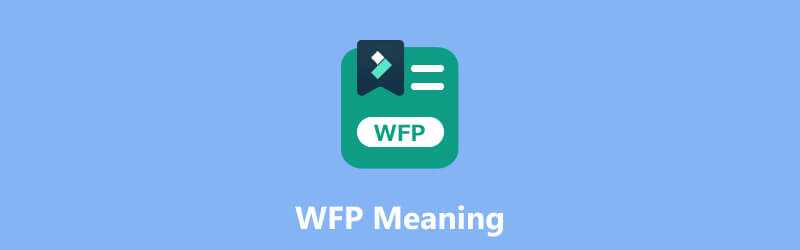
SIDINNEHÅLL
Del 1. WFP:s betydelse
När du arbetar med ett videoprojekt i Filmora kan du spara dina framsteg som en projektfil. Den här filen fungerar som en behållare som innehåller alla inställningar och element i ditt projekt. Genom att spara ditt projekt som en Filmora-projektfil kan du snabbt återgå till det senare och fortsätta redigera eller skapa ändringar efter behov.
Filmora-projektfiler har vanligtvis filtillägget .wfp. De är designade för att öppnas och redigeras inom Filmora-programmet. Det är dock viktigt att notera att dessa projektfiler inte är de slutliga videofilerna i sig. Istället fungerar de som en ritning för ditt videoprojekt, så att du kan skapa justeringar och redigeringar.
Vad står WFP för? Det står för Wondershare Filmora Project File. Dessa filer innehåller projektinformation, som en tidslinje med ett eller flera videospår. Dessutom innehåller den projektinställningar, som titlar, animationer, övergångar, specialeffekter och redigeringar. Den lagrar ljud- och videoinställningar för projektet, såsom bithastighet, kanal, kodare, bildhastighet, samplingshastighet och upplösning.
Det är nödvändigt att notera att WFP-projekt sparar referenser till musik- och videofiler men inte själva filen. Därför måste du också kopiera de refererade filerna för att överföra ett projekt.
Del 2. För- och nackdelar med WFP-filer
Det här avsnittet kommer att presentera fördelarna och nackdelarna med WFP-filerna. Med det kommer du att lära dig vad du kan förvänta dig av projektfilen. Utan vidare, kolla in följande detaljer som presenteras.
Fördelar
- Den lagrar all information om ett videoredigeringsprojekt, som mediafiler, ljudspår, övergångar, effekter och redigeringsinställningar.
- Den lagrar video- och ljudinställningar för projekten, såsom kodare, upplösning, kanal, samplingshastighet, bildhastighet och bithastighet.
- Användare kan spara sitt arbete och öppna projekten igen i Wondershare Filmora för ytterligare redigering.
- Den representerar heltäckande projektets tidslinje och alla tillämpade redigeringar, vilket gör det bekvämt att fortsätta arbeta med projektet senare.
- Användare kan exportera den till olika multimediaformat som Filmora stöder, inklusive MP4, AVI, MKV, MOV, GIF och MP3.
Nackdelar
- Den är endast utformad som en filtillägg för Wondershare Filmora.
- Användare kan inte öppna eller redigera Filmora-projektfilen till andra applikationer, program eller enheter.
- Användare måste konvertera det till ett annat filformat som stöds i stor utsträckning för att spela på andra smartphones, program eller enheter.
- Om du konverterar den här filen till ett annat format med Wondershare Filmora, kommer utdatafilen att ha en inbäddad vattenstämpel.
Del 3. WFP Viewer
Wondershare Filmora-projektfiler sparas med filtillägget .wfp. För att se och arbeta med WFP använder du vanligtvis programmet Wondershare Filmora. Detta program är känt för sin balans mellan användarvänlighet och funktionsrik funktionalitet. Det är känt för användare som vill skapa och redigera videor utan omfattande teknisk erfarenhet eller kunskap. Den erbjuder en gratisversion med begränsningar och en betalversion som låser upp avancerade funktioner och tar bort vattenstämplar från exporterade utdata.
Filmora är speciellt utformad för att öppna, redigera och exportera projektfiler skapade i programmet. Genom att öppna projektfilen i Wondershare Filmora kan du se och göra ändringar i ditt videoprojekt. De ändringar du kan göra i ditt projekt är följande: redigera tidslinjen, lägga till eller ta bort mediefiler, tillämpa effekter och ändra inställningar.
För att se en Filmora-projektfil, räkna med att följande detaljer presenteras:
Steg 1. Anta att du redan har Wondershare Filmora installerat på din stationära enhet. Till att börja med måste du öppna Wondershare Filmora på din dator. Efter det kommer du att dirigeras till programmets huvudgränssnitt.
Steg 2. Gå till den översta menyraden, klicka på Fil menyn och välj Öppet projekt.
Steg 3. Leta upp WFP-projektfilen du vill se och välj den.
Steg 4. Filmora-programmet öppnar projektet och visar tidslinjen, mediatillgångar, effekter och andra element som du har införlivat i ditt projekt.
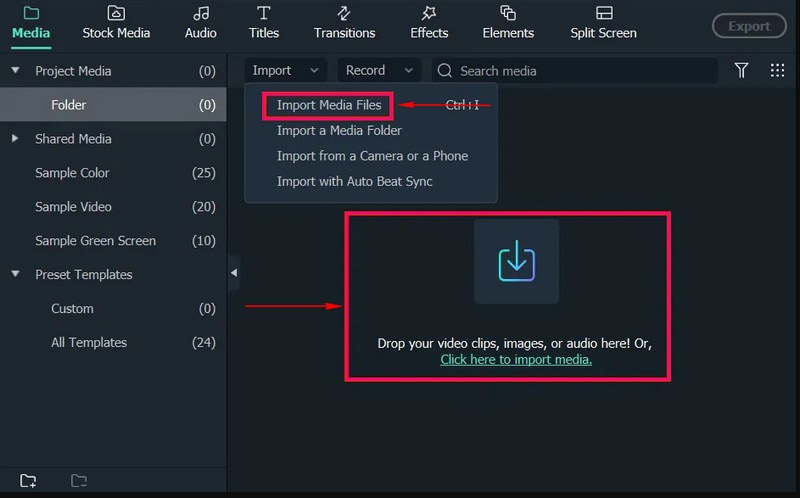
Det är viktigt att notera att WFP-filer inte är avsedda att öppnas eller ses av ett externt program. De är proprietära för Filmora-programmet och är avsedda att öppnas och redigeras inom Filmora-miljön.
Del 4. Bästa WFP-konverteraren du inte bör missa
Letar du efter en pålitlig metod för att konvertera WFP till ett annat filformat? Om ja, vi fick din rygg; Vidmore skärminspelare är för dig. Detta program är designat för att fånga och spela in dina aktiviteter på skrivbordet. Det låter dig skapa högkvalitativa videoinspelningar av din skärm, tillsammans med ljud, för att fånga tutorials, spel, strömmande videor och mer. Som nämnts kan den spela in allt som visas på skärmen. Därför kan du spela in ett WFP-filprojekt från Filmora och spara det i ett annat filformat som stöds av programmet. Imponerande, eller hur?
Vidmore Screen Recorder låter dig välja ett specifikt område eller helskärm för inspelning. Förutom skärminspelning kan du aktivera datorns systemljud eller extern mikrofon. Med det kan du spela in systemljud, strömmande ljud online eller lägga till röstberättelse till inspelningarna. Så är du redo att börja spela in WFP från Filmora och sedan spara den i ett format som stöds brett? Om ja, lita på de angivna stegen.
Steg 1. Besök Vidmore Screen Recorders officiella webbplats och ladda ner och installera programmet på din dator.
Steg 2. Starta programmet och du kommer att se olika inspelningsfunktioner från huvudgränssnittet. Den primära inspelningsfunktionen du behöver är Video inspelare.
Notera: Innan du öppnar inspelningsfunktionen, öppna Filmora först och förbered WFP-filen du vill konvertera.
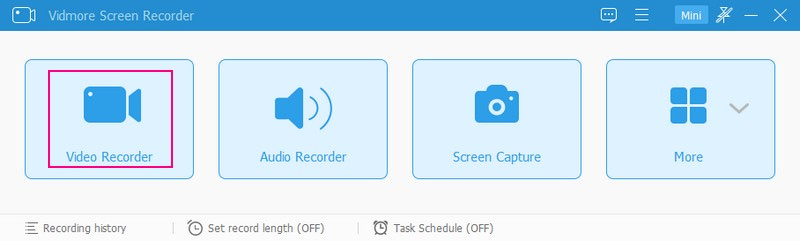
Steg 3. Gå tillbaka till Vidmore Screen Recorder och kör funktionen Video Recorder för att starta inspelningsproceduren. Välj först önskad skärmstorlek, beroende på Filmoras spelarfönster. Här kan du välja Full eller Beställnings, välja en fast region eller en specifik region eller fönster.
Slå sedan på Webbkamera och Mikrofon för att lägga till ditt ansikte och din röst till inspelningen. Slå sedan på Systemljud knappen för att spela in WFP-ljuden. När du är klar, klicka på REC och spela upp WFP-filen för att börja spela in din skärm.
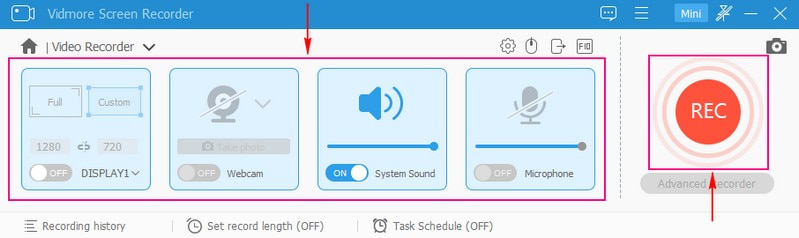
Steg 4. Om du vill stanna ett tag, tryck på Paus knapp. När du vill fortsätta inspelningen igen, tryck på Återuppta knapp. När du har spelat in uppspelningen av WFP-filen, tryck på Sluta knappen färgad i rött för att avsluta inspelningen.
Steg 5. Efter avslutad inspelning kan du förhandsgranska den inspelade videon från fönsterspelaren. Om du vill ta bort onödiga delar av den inspelade videon kan du också trimma den. När du är nöjd, kryssa i Spara för att exportera och spara den inspelade WFP-filen till ett annat format. Äntligen har du konverterat eller sparat WFP till ett annat format du önskar!
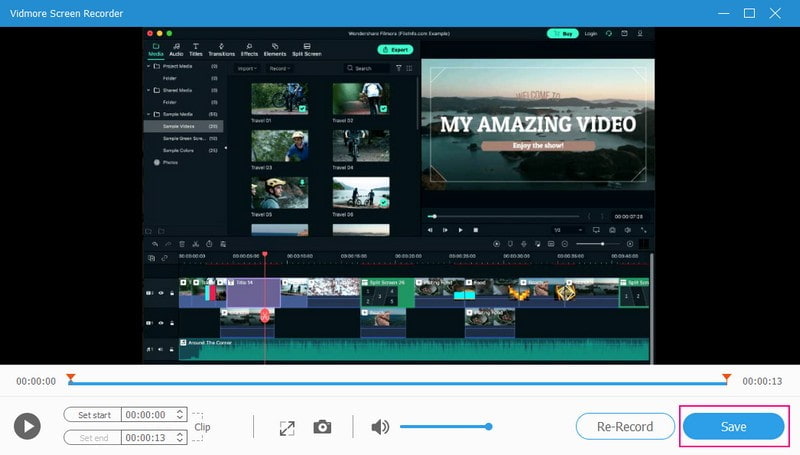
Del 5. Vanliga frågor om WFP Meaning
Vad är Filmora-filstorleken?
En Filmora-projektfil kan variera från några kilobyte till flera megabyte. Filstorleken kan dock vara större för mer komplexa projekt med massor av högupplösta mediefiler och effekter.
Hur konverterar man WFP till ett annat format i Filmora utan vattenstämpel?
Filmora delas in i två, gratisversionen och den andra är betalversionen. Så om du vill konvertera WFP till ett annat format i Filmora utan vattenstämpel måste du använda den betalda versionen.
Hur konverterar man WFP till ett annat format utan vattenstämpel?
Programmet du kan lita på för att konvertera WFP till ett annat format utan vattenstämpel är Vidmore Screen Recorder. Det är imponerande att det låter dig spela in skärmaktiviteter och spara dem till önskat format utan inbäddad vattenstämpel.
Hur sparar jag WFP som MP4 i Filmora?
Öppna Filmora-projektet, tryck på knappen Exportera och välj MP4 som utdataformat. Beroende på vad du gillar kan du ändra de olika exportalternativen, såsom bithastighet, kvalitet och upplösning. Därefter väljer du en målmapp och påbörjar exportproceduren.
Kan jag redigera WFP-filen på en annan dator?
Du kan redigera WFP-filer på en annan dator när Filmora är installerat. Överför .wfp-projektfilen till den andra datorn, öppna den i Filmora och återuppta redigeringen av ditt projekt.
Slutsats
Du har lärt dig vad är WFP och vad är sätten att göra för att visa och konvertera den. Du kan använda Filmora för att visa WFP-filen. Förutom det kan du lita på Vidmore Screen Recorder för att spela in WFP och spara det i ett annat format. Dessutom har den anteckningsverktyg som du kan använda för att lägga till text, pilar, former och högdagrar till dina inspelningar. Så vad väntar du på? Installera den på din dator och njut av funktionerna den erbjuder!


